ヘルプ
まず、梅酒の登録をするにはログインが必要です。
ログインをすれば、梅酒の追加依頼ページにアクセスすることができます。そのページから銘柄を登録してください。
同一の銘柄が登録されていないか、梅酒検索で検索をしてから登録するようにしてください。
自家製梅酒を登録してもいいですよ。
パソコンからお使いの場合、別のメールアドレスを利用して登録することで、別のIDでご利用できます。
携帯電話からお使いの場合、一度退会して再度登録することで、別のIDでご利用できます。
梅酒.inモバイルの「ホーム」から「パソコンと同じIDで利用する場合」にある「ログイン」へ移動し、パソコンから利用する場合と同じユーザIDとパスワードでログインしてください。
なお、携帯電話から一度ログインすると、以後はそのユーザとして利用することとなりますのでご了承ください。
梅酒.inモバイルの「プロフィール管理」にてパスワードを設定することができます。梅酒.inモバイルでご利用中のユーザIDと、そのパスワードでパソコンからログインしてください。
現在、フルブラウザからのログインには対応しておりません。携帯電話からは、フルブラウザではない通常のブラウザからご利用ください。
Twitterアカウントでログインすると以下のようなことができるようになります。
- 梅酒の感想を投稿と同時にTwitterに投稿する。
Twitterアカウントとの連携の解除は、プロフィール管理画面からおこなってください。
Facebookアカウントでログインすると以下のようなことができるようになります。
- 梅酒の感想を投稿と同時にFacebookに投稿する。
Facebookアカウントとの連携の解除は、プロフィール管理画面からおこなってください。
携帯電話からは、画面最下部にある「退会はこちら」のリンクから退会処理をすることができます。
パソコンからは、ログインした状態でこちらのページから手続きをおこなってください。
退会をしたユーザの飲んだ記録やコメントなどのデータは利用できなくなります。
リンクはご自由に貼っていただいて構いません。
必要であれば以下のバナーをご利用ください。
200x200

234x60
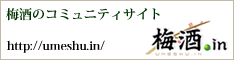
120x60




